
Как да накарате иконите на работния плот да изчезнат или да се появят с едно кликване
Как да накарате иконите на работния плот да изчезнат или да се появят с едно кликване

Fie ca preferam sa pastram cate un пряк път PE Десктоп за всеки приложение instalata, fie ca ne tinem melodiile si/sau pozele favorite la indemana sau fie ca salvam tot felul de fisiere si executabile direct pe Desktop pentru a nu fi nevoiti dupa aceea sa le cautam prin cine stie ce листовки obscure (sau nu), inevitabil ajungem in situatia in care uneori nu mai putem distinge Фоново sub multitudinea de икони care ne intampina ori de cate ori deschidem Компютър. Daca va aflati in situatia descrisa mai sus si ori va este lene sa faceti curatenie pe Desktop ori nu va indurati sa renuntati la nici o iconita plantata pe acesta, o modalitate mai rapida decat folosirea Контекстно меню-ului de a ascunde toate fisierele si iconurile care s-au aglomerat timp de luni, saptamani sau chiar zile peste imaginea de background este crearea unui пряк път care cu ajutorul unui singur click poate face ca acestea sa dispara sau sa apara oricand doriti.
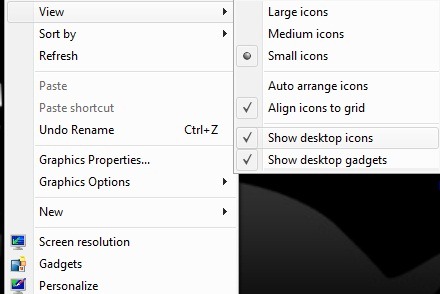
HideDesktopIcons О aplicatie micuta и преносим care inlocuieste optiunea Show desktop icons din Context Menu. Utilizatorii Windows 7 pot alege sa o adauge la Лента на задачите (pin to taskbar) alaturi de celelalte aplicatii “fixate” acolo sau pot alege sa o adauge la Старт меню pentru a putea sa ii repartizeze un shortcut pe tastatura (shortcut key).
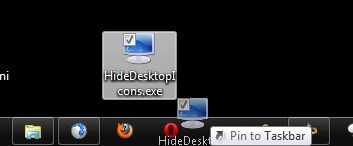
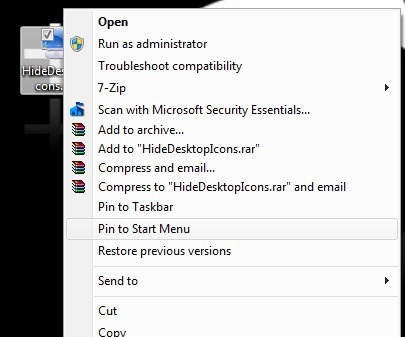
Pentru a alege un shortcut pe tastatura pentru HideDesktopIcons, dati click-dreapta pe aplicatie in Start Menu si selectati Свойства от показаното меню.
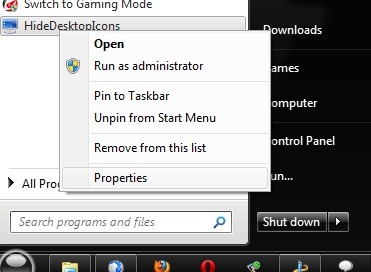
В Tab-UL Пряк път Кликнете върху полето вдясно Shortcut key si apasati tasta pe care doriti sa o folositi la shortcut (retineti faptul ca by default combinatia de taste va contine Ctrl+Alt+any_key, къде any_key este tasta aleasa voi), apoi dati click pe Кандидатствайте и Добре.
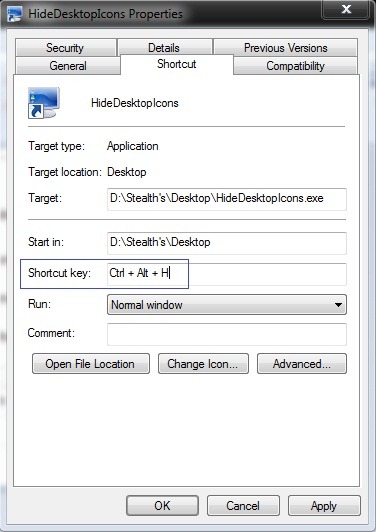
Daca folositi versiuni anterioare ale Windows OS (Vista или Xp) si doriti sa adaugati HideDesktopIcons in Бързо стартиране, отворете един Windows Explorer опитахте shell:Quick Launch in adress bar (daca veti dori insa sa repartizati un shortcut key pt aplicatie, va trebui sa o adaugati in Start Menu, deoarece Quick Launch nu permite shortcut-uri pe tastatura).
HideDesktopIcons {filelink=8}
Note: Daca folositi HideDesktopIcons inainte de a-i face un shortcut in Taskbar sau Start Menu, pentru a face ca iconitele sa apara din nou pe Desktop intai debifati Show Desktop icons apoi bifati-l la loc din Context Menu. In cazul in care apar erori la folosirea acestui program, probabil nu aveti instalat Microsoft Visual C++, pe care il puteti downloada de тук.
Как да накарате иконите на работния плот да изчезнат или да се появят с едно кликване
Какво ново
Около Stealth
Страстен по технологиите, с удоволствие пиша за StealthSettings.com от 2006 година. Имам богат опит със системи за операционни: macOS, Windows и Linux, както и с езици за програмиране и платформи за блогове (WordPress) и за онлайн магазини (WooCommerce, Magento, PrestaShop).
Вижте всички публикации от StealthМоже също да се интересувате от...

